如何做目录参考word
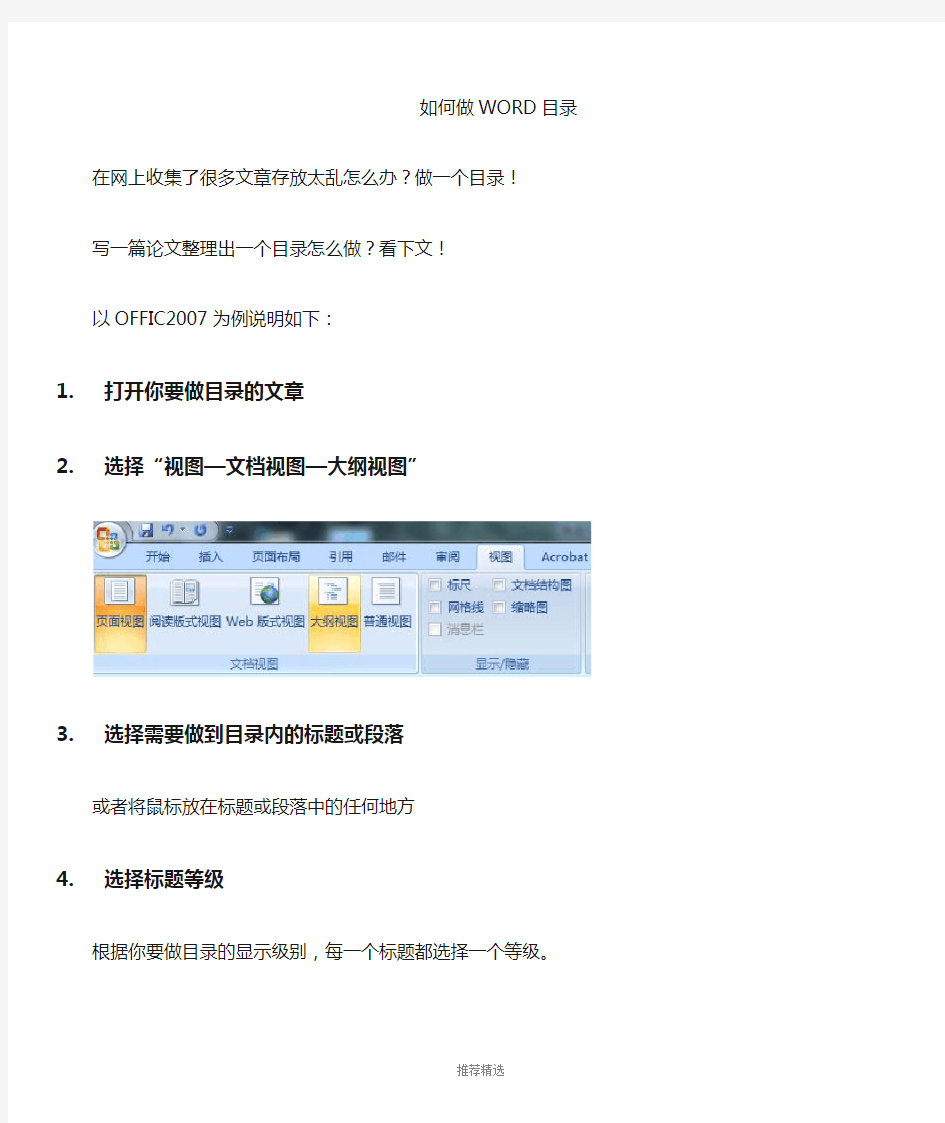
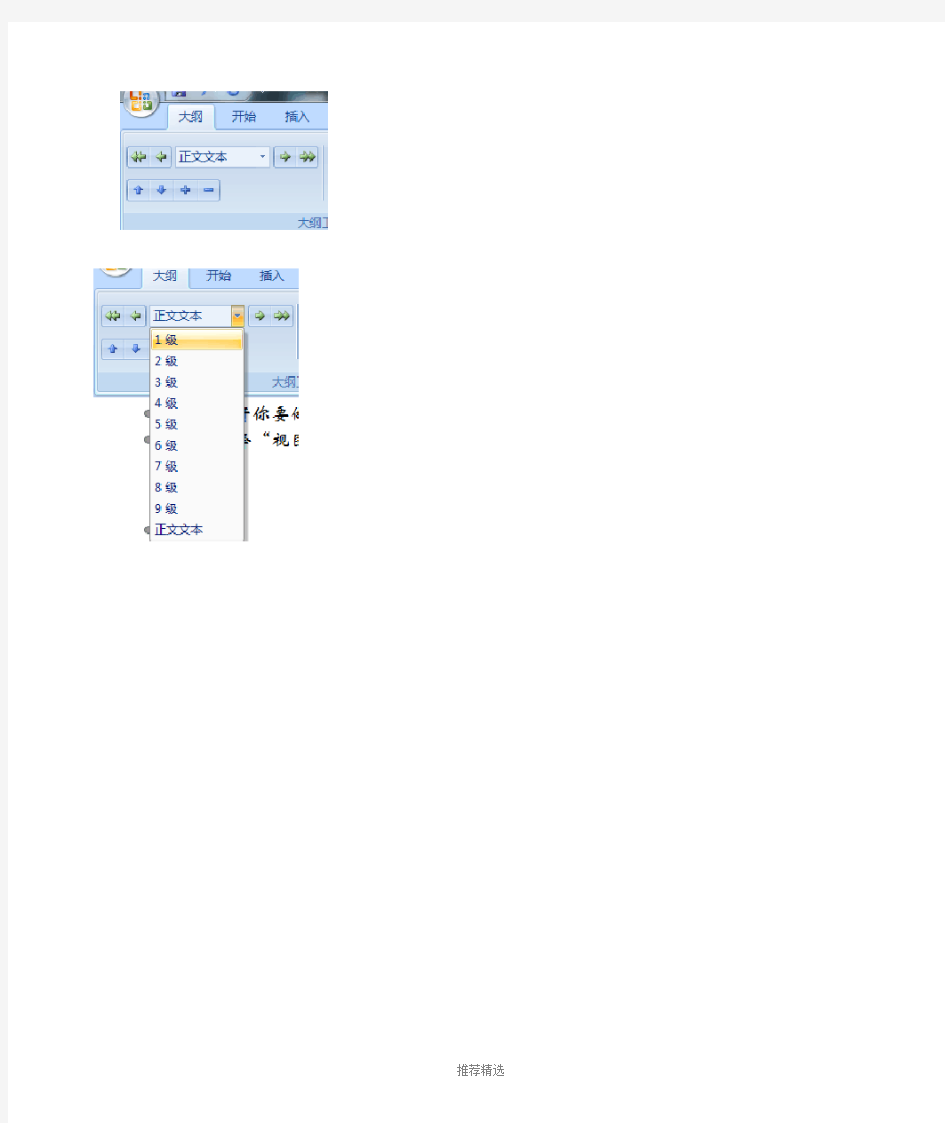
如何做WORD目录
在网上收集了很多文章存放太乱怎么办?做一个目录!
写一篇论文整理出一个目录怎么做?看下文!
以OFFIC2007为例说明如下:
1.打开你要做目录的文章
2.选择“视图—文档视图—大纲视图”
3.选择需要做到目录内的标题或段落
或者将鼠标放在标题或段落中的任何地方
4.选择标题等级
根据你要做目录的显示级别,每一个标题都选择一个等级。
5.做目录
关闭大纲视图
将鼠标放在你需要做目录的位置,选择“引用—目录—目录选项—插入目录”
6.成型
根据你要做的目录级别定义显示级别等选项,然后点击“确定”。
7.关于目录更新
如果目录做成后,文本中的内容做了更新,比如新加了一级标题或页码变动,不必要重新再做目录,只要按如下方法:
A.鼠标放在目录的任一点
B.右键
C.更新域
D、选择更新项目
8.示例如本文目录
为了方便你学习使用,将目录放在了文末,如果你想重新做一个可以使用本文将目录做在文首。
9.目录示例
9.1此处为示例文字
二级目录
目录(本行手动输,下面为自动生成)
1. 打开你要做目录的文章 (1)
2. 选择“视图—文档视图—大纲视图” (1)
3. 选择需要做到目录内的标题或段落 (1)
4. 选择标题等级 (1)
5. 做目录 (2)
6. 成型 (3)
7. 关于目录更新 (4)
8. 示例如本文目录 (5)
9. 目录示例 (5)
9.1此处为示例文字 (5)
注:WORD2003做目录的方法与WORD2007有所不同,这里只做简单说明
1.鼠标放在菜单位栏处—右键—大纲
2.会出来大纲菜单按键
3.选择要做到目录内的标题,依次将目录级别设好
4.将鼠标放在要做目录的位置
5.选择“插入—引用—索引和目录”会出现类似下面对话框
6.选择后点“确定”后目录自动生成
7.目录更新
如果目录做成后,文本中的内容做了更新,比如新加了一级标题或页码变动,不必要重新再做目录,只要按如下方法:
D.鼠标放在目录的任一点
E.右键
F.更新域
D、选择更新项目
(注:可编辑下载,若有不当之处,请指正,谢谢!)
